Hitta dina kurser
Utforska kurssidor
Välj Kurser i listan där ditt namn visas från basnavigeringsmenyn för att se en lista över dina kurser. Du kan gå tillbaka till tidigare kurser för att granska innehåll, återanvända material och förbereda framtida kurser.
Notera
Ditt lärosäte bestämmer vilken sida som visas efter att du har loggat in.
På sidan Kurser kan du komma åt alla dina kurser. Varje kurskort innehåller kurs-ID, kursens namn och namnet på läraren. Om din kurs har fler än en lärare väljer du Flera lärare för en lista. Välj Mer info för att se beskrivningen och schemat, om det har lagts till.
Kurser som är kopplade till en termin visas alltid under den terminen. Observera dock att en kurs som är kopplad till en termin och som är tillgänglig för deltagare kommer att visas både under den aktuella terminen och under den termin som den är kopplad till.
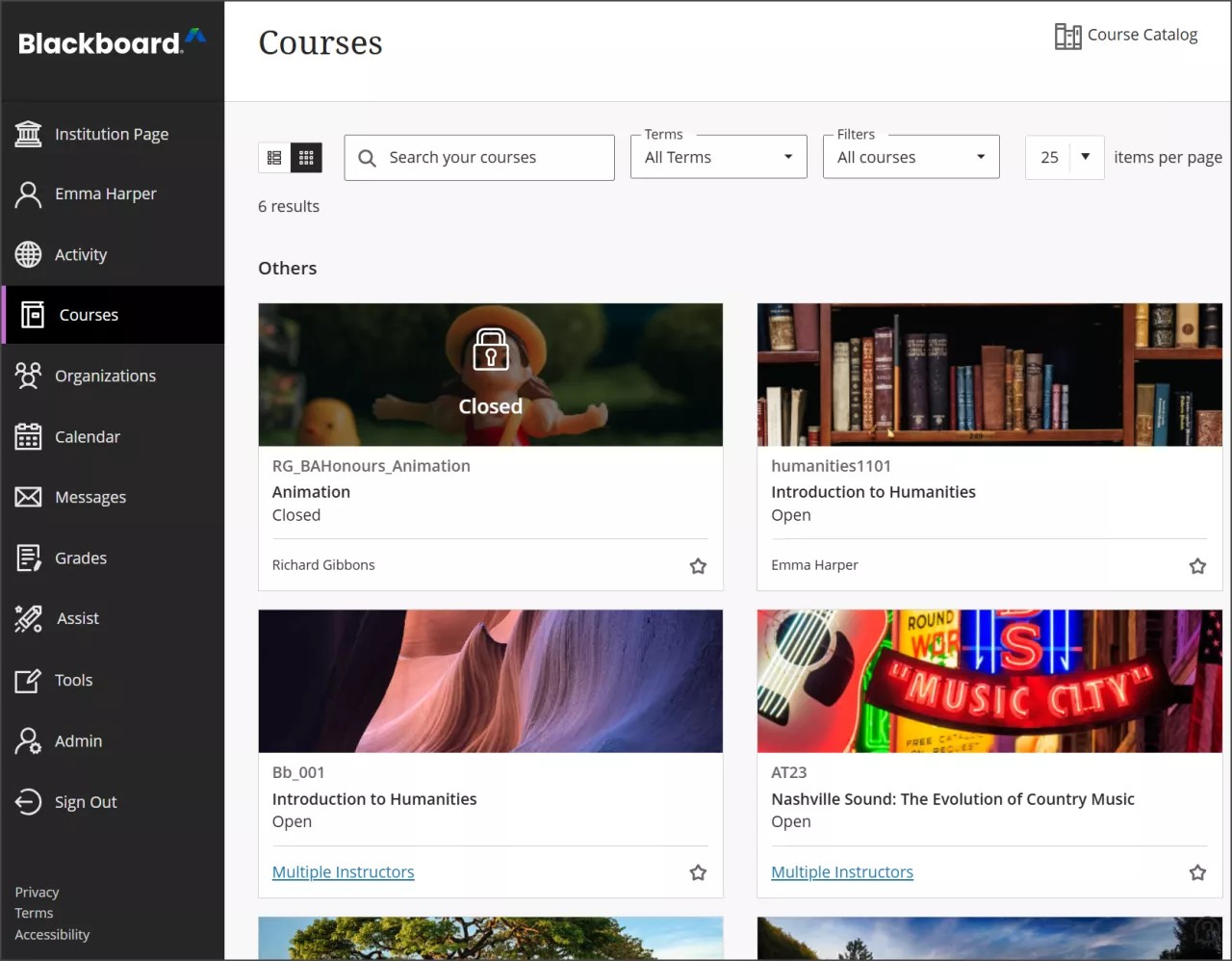
Filtrera eller sök i listan. Använd menyn Filter för att ändra visningen av sidan. Den filtrerade listan finns kvar när du öppnar kurser. Om du navigerar till en annan sida visas alla kurser igen. Använd sökfunktionen för att hitta kurser på den aktuella sidan.
Filtrera efter terminer och andra kategorier. Du kan filtrera efter termin för att visa kurser från tidigare, nuvarande eller framtida. Det finns även ett filter som gör det möjligt för dig att filtrera efter kurser jag undervisar, öppna kurser, privata kurser, avslutade kurser. Om du undervisar i många kurser kan du välja hur många som ska visas på varje sida. Längst ned i listan finns en sidväljare för navigering genom långa listor.
Visa dina favoriter snabbt. Om du öppnar en kurs ofta kan du klicka på stjärnknappen för att lägga till den i dina favoriter. Den visas då längst upp i listan. Du kan klicka på stjärnknappen igen för att ta bort en kurs från dina favoriter.
Tips
Du kan inte ändra ordningen på kurser i listan. Kurser listas i bokstavsordning och grupperas efter termin med de senaste kurserna först. Dina favoriter visas längst upp på sidan.
Hantera dina kurser. Du kan ange följande tillstånd för dina kurser:
Öppen. Du kan öppna en kurs när den är redo för deltagarna.
Privat. Du kan göra en kurs privat när du lägger till eller experimenterar med innehållet och sedan öppna den för deltagarna när du är klar. Deltagare kan se privata kurser i sina kurslistor, men kan inte komma åt dem.
Notera
Du kan inte göra en kurs privat under en aktiv termin. Om en användare behöver tillgång till en privat kurs kan du kontakta din administratör gällande en kurs inställningar.
Dölj. Du kan välja att dölja en kurs från kurslistan för att organisera din vy. Aktivitet för dolda kurser visas inte längre på globala sidor om alla dina kurser. Endast lärare har möjlighet att dölja kurser. För att visa en dold kurs, filtrera listan efter Dold för mig öppna sedan en kursmeny och välj Visa kurs.
Notera
Dolda kurser visas alltid i Resultat såvida inte kursen är otillgänglig eller inträffar utanför de angivna start-/slutdatumen.
Slutförd. Du kan välja Slutförd för kursen när den är slut, men den kan då inte längre ändras. Deltagare kan komma åt innehållet, men de kan inte delta i kursen längre. De kan till exempel inte svara på diskussioner eller skicka in inlämningar. Du kan göra kursen Öppen eller Privat igen om du vill. Men om en kurs har ett slutdatum kan deltagare inte komma åt kursen efter slutdatumet. Om en kurs har slutförts och du öppnar den igen efter slutdatumet kan deltagare inte komma åt den.
Notera
Ändra din vy. Du kan visa sidan Kurser som en lista eller ett rutnät. I rutnätsvyn kan du anpassa bilden på dina kurskort.
Minsta storlek för bilder är 1200 x 240 pixlar med bildförhållandet 4:1. Använd denna mätning för att säkerställa bästa kvalitet. Öppna menyn i det övre högra hörnet av en kurskortsbild och välj Redigera kursbild för att ladda upp en ny bild.
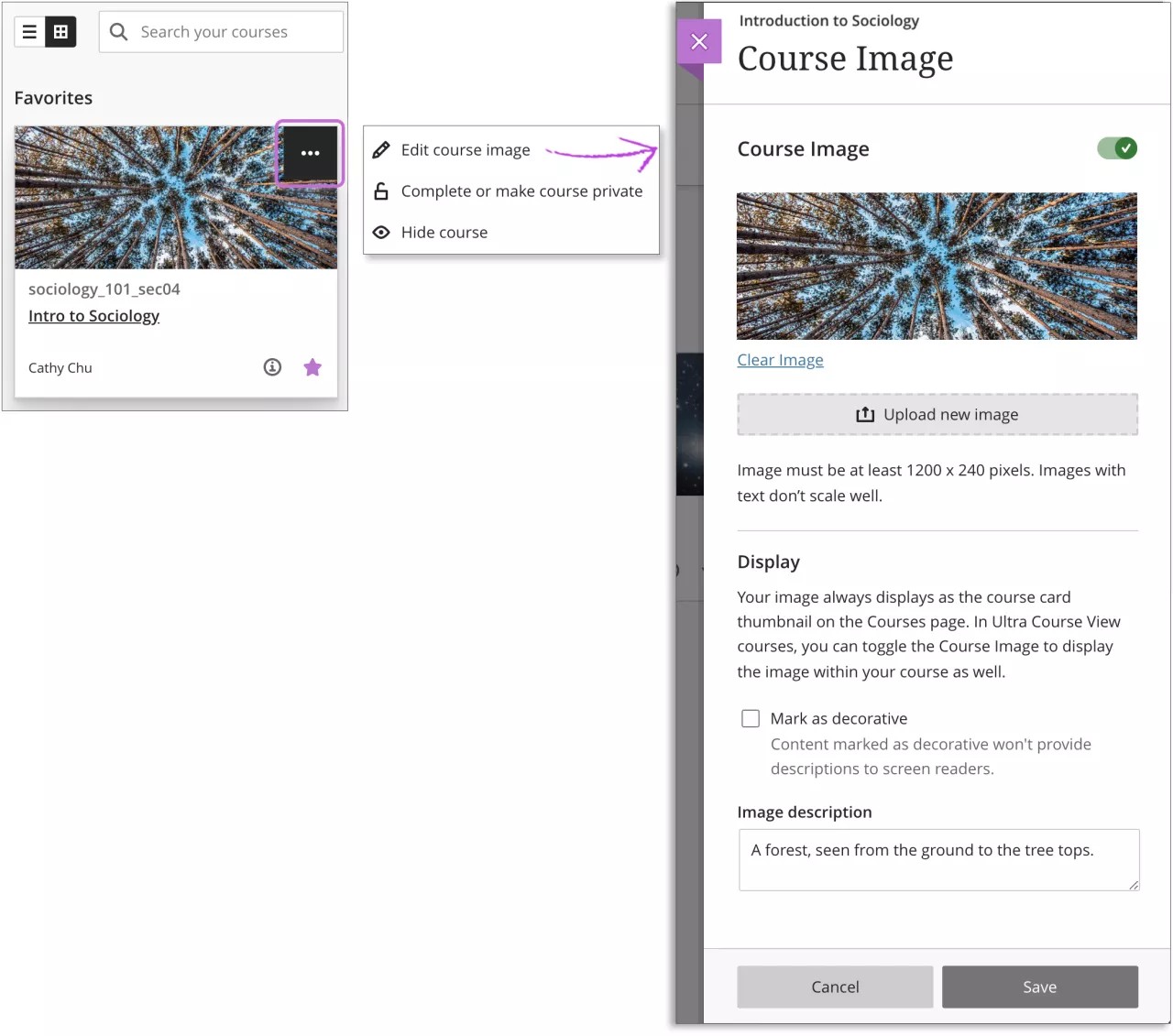
Notera
Det rekommenderas inte att ha text på kurskortsbilden. Om du använder text måste den vara centrerad både vertikalt och horisontellt på bilden. Dela upp längre text på flera rader för att undvika att text skärs av i mindre brytpunkter.
Hur fungerar terminer?
Terminer är bestämda tidsperioder som underlättar för lärosäten att organisera kurser efter en akademisk kalender. Ditt lärosäte kan använda terminer för att gruppera kurser och kontrollera tillgängligheten.
Terminens start- och slutdatum avgör var kopplade kurser visas på sidan Kurser:
Kursens varaktighet | Terminkoppling |
|---|---|
Kontinuerlig | Aktuell termin |
Välj datum: | |
Aktuellt datum är lika med eller mellan start- och slutdatum. Aktuellt datum inträffar före startdatumet. Aktuellt datum inträffar efter slutdatumet. | Aktuell termin Kommande termin Tidigare termin |
Dagar från sista inskrivningsdag | |
Deltagare och gästanvändare med återstående dagar. Deltagare och gästanvändare utan några återstående dagar. Icke-deltagare, icke-gästanvändare. | Aktuell termin Tidigare termin Aktuell termin om den inte är kopplad till en tidigare eller kommande termin. |
Kursens varaktighet – använd terminens varaktighet. | |
Kontinuerlig | Aktuell termin |
Välj datum | |
Aktuellt datum är lika med eller mellan startdatum och slutdatum för terminen. Aktuellt datum inträffar före startdatumet för terminen. Aktuellt datum inträffar efter slutdatumet för terminen. | Aktuell termin Kommande termin Tidigare termin |
Dagar från slutet av inskrivningen | |
Deltagare och gästanvändare med återstående dagar. Deltagare och gästanvändare utan några återstående dagar. Icke-deltagare, icke-gästanvändare. | Aktuell termin Tidigare termin Aktuell termin |
Om terminen är slut visas kursen under Tidigare kurser med terminens namn som sidtitel. Deltagare har inte åtkomst till de här kurserna.
Om terminen är pågående visas kursen under Aktuella kurser med terminsnamnet som en grupp.
Om terminens start- och slutdatum ligger i framtiden visas kursen under Kommande kurser med terminsnamnet som en grupp. Deltagare har inte åtkomst till de här kurserna.
Om kursen inte är kopplad till en termin eller om den använder anpassade start- och slutdatum och är aktiv visas den i gruppen Blandade datum på sidan Aktuella kurser. Icke-terminskurser är märkta efter år på sidan Tidigare kurser när de slutar eller på sidan Kommande kurser om de startar i framtiden.
Du kan hantera kursens varaktighet genom Kursinställningar längst upp till höger i din kurs.
Viktigt
För administratörer: Justeringar av kursinställningar kan göras från gränssnittet Redigera kurs i administratörspanelen samt från Kursinställningar i en kurs. Om du justerar kursens varaktighet och/eller terminens varaktighet påverkas terminens visningslogik.
Bläddra i kurskatalogen
Du kan använda kurskatalogen för att bläddra bland kurserna på ditt lärosäte. Du kan hitta länken till Kurskatalog på sidan Kurser.
I katalogen kan du söka efter kurser utifrån följande fält:
kurs-ID
kursnamn
kursbeskrivning
kurslärare
termin för kursen.
När du har valt fälttyp anger du ett sökord eller en fras. Sökningen hittar som standard alla kurser som innehåller ditt sökord. Du kan ändra den här metoden och istället söka efter kurser som är lika med eller börjar med ditt sökord. Du kan även välja Ej tom för att se hela listan med tillgängliga kurser.
Välj Gå för att starta sökningen. Om din resultatlista är för lång kan du filtrera resultaten med filtret Skapad den. Välj ett datum och om kursen skapades före eller efter det valda datumet.
Välj en kurs i resultaten för att förhandsgranska innehållet. Om kursen tillåter självinskrivning kan dina studenter skriva in sig på kursen direkt. Öppna en kursmeny i kurskatalogen och välj Skriv in dig.